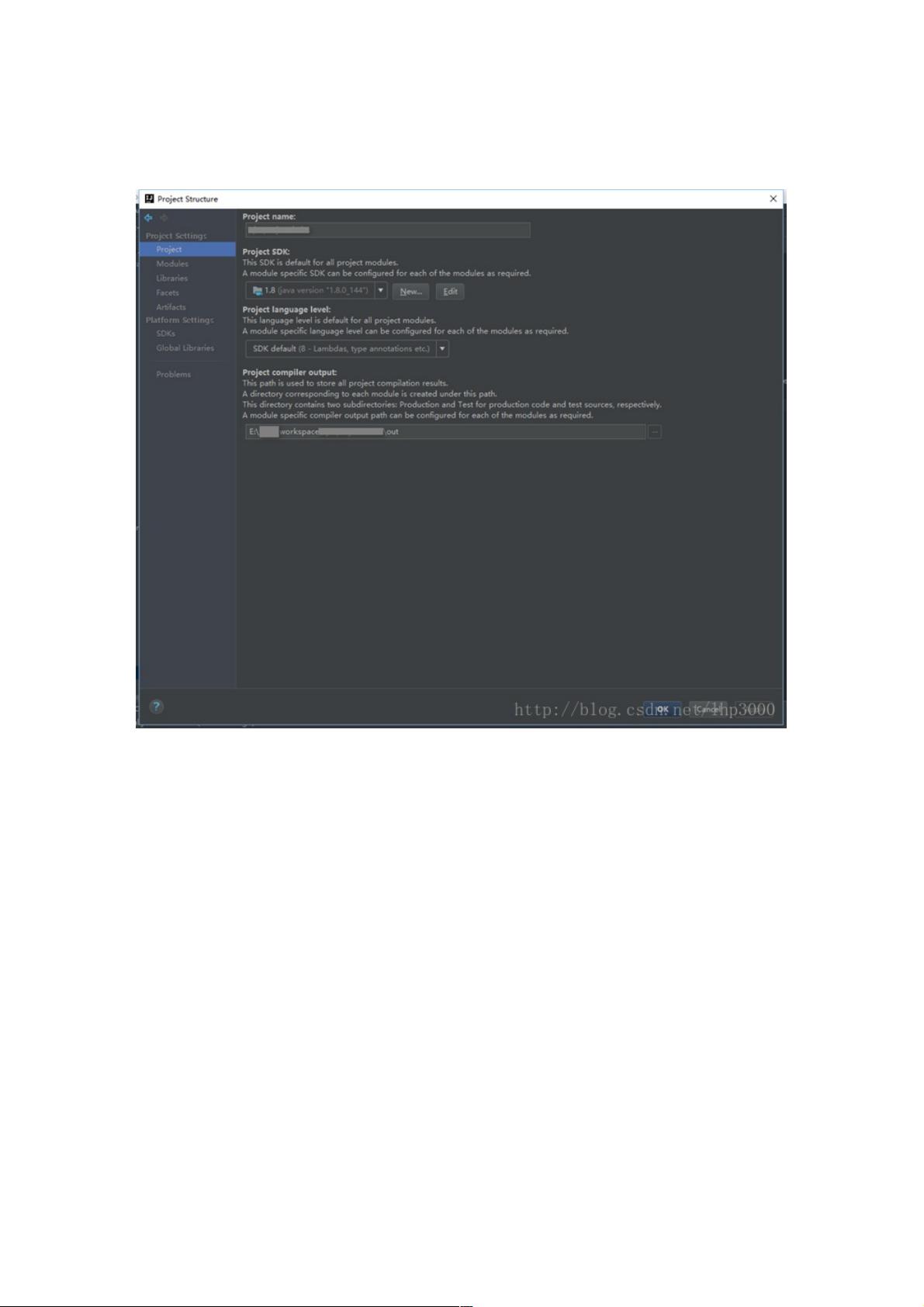IntelliJ IDEA 打造WAR包全攻略
版权申诉
"intellij idea如何将web项目打成war包的实现"
在IntelliJ IDEA中,将Web项目打包成WAR文件是常见的操作,通常用于部署到应用服务器,如Tomcat。以下是一步步的详细步骤:
1. 首先,打开IntelliJ IDEA并进入你的Web项目。点击菜单栏上的【File】,然后选择【Project Structure】,或者使用快捷键`Shift+Ctrl+Alt+S`。
2. 在弹出的【Project Structure】窗口中,选择左侧的【Artifacts】选项卡。这是用来定义构建输出,如JAR或WAR文件的地方。
3. 点击右上角的"+"图标,然后在下拉菜单中选择【Web Application: Archive】,再进一步选择【Empty】,创建一个新的WAR包配置。
4. 创建完WAR包配置后,你需要添加项目内容。选择【Directory Content】,这会把项目的基本结构添加到WAR包中。
5. 接下来,确保所有必要的目录都已添加。例如,创建一个名为`WEB-INF`的目录,并在其下创建一个名为`classes`的子目录,这通常用于存放编译后的Java类。
6. 将`Module Output`添加到`classes`目录中,这样IDEA就会自动将编译后的类文件放入此目录。点击"+"图标,然后选择【Module Output】。
7. 完成配置后,点击【OK】保存设置。
8. 要构建WAR包,转到【Build】菜单,然后选择【Build Artifacts】,再点击【Build】。这将开始编译过程并生成WAR文件。
9. WAR文件会被保存在项目的`out/artifacts`目录下,你可以在那里找到它。
10. 将生成的WAR文件复制到你的Tomcat服务器的`webapps`目录下。然后,导航到Tomcat的`bin`目录,运行`startup.sh`(对于Unix/Linux)或`startup.bat`(对于Windows)启动Tomcat服务器。
11. Tomcat启动后,你的Web应用应该已经被部署并可以访问。如果遇到问题,检查日志文件或检查项目配置是否正确。
总结来说,IntelliJ IDEA提供了一个直观的界面来创建和管理WAR包。这个过程涉及配置Artifacts,选择正确的目录结构,以及在构建后部署到服务器。熟练掌握这些步骤,可以提高开发和部署Web应用的效率。记得在每个步骤结束后进行验证,确保所有内容都被正确地打包和定位。如果你遇到任何问题,可以查阅相关的教程或文档,以便更好地理解和解决问题。
2020-08-18 上传
2023-05-23 上传
2019-03-16 上传
2020-10-10 上传
2021-01-09 上传
2019-04-17 上传
101 浏览量
weixin_38665122
- 粉丝: 3
- 资源: 943
最新资源
- 火炬连体网络在MNIST的2D嵌入实现示例
- Angular插件增强Application Insights JavaScript SDK功能
- 实时三维重建:InfiniTAM的ros驱动应用
- Spring与Mybatis整合的配置与实践
- Vozy前端技术测试深入体验与模板参考
- React应用实现语音转文字功能介绍
- PHPMailer-6.6.4: PHP邮件收发类库的详细介绍
- Felineboard:为猫主人设计的交互式仪表板
- PGRFileManager:功能强大的开源Ajax文件管理器
- Pytest-Html定制测试报告与源代码封装教程
- Angular开发与部署指南:从创建到测试
- BASIC-BINARY-IPC系统:进程间通信的非阻塞接口
- LTK3D: Common Lisp中的基础3D图形实现
- Timer-Counter-Lister:官方源代码及更新发布
- Galaxia REST API:面向地球问题的解决方案
- Node.js模块:随机动物实例教程与源码解析